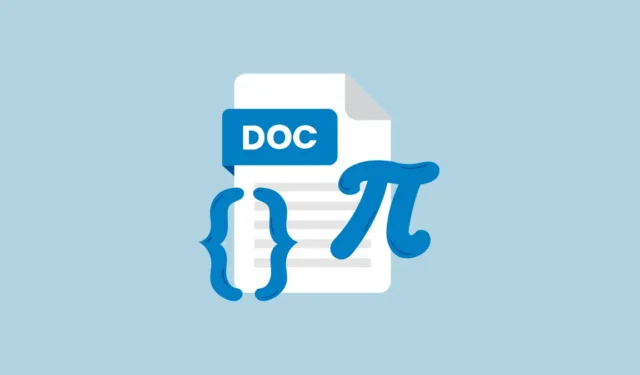
Jak vložit matematické rovnice do Dokumentů Google
Dokumenty Google nabízí pohodlnou funkci pro začlenění matematických rovnic přímo do vašich dokumentů. Tato funkce je zvláště výhodná pro uživatele, kteří potřebují kombinovat text a vzorce, aniž by se uchylovali k nástrojům, jako jsou Tabulky Google. Níže je uveden podrobný návod, jak plynule zadávat rovnice v Dokumentech Google.
Pokyny krok za krokem
- Začněte otevřením nového nebo existujícího dokumentu v Dokumentech Google. Přejděte do horní nabídky a vyberte možnost Vložit .
- V rozevírací nabídce klikněte na „Rovnice“ .
- Pod hlavním panelem nástrojů se objeví nový panel nástrojů s různými symboly včetně řeckých písmen, matematických a relačních symbolů, vektorů a šipek.
- Chcete-li rozbalit kategorii symbolů, klikněte na libovolnou rovnici na panelu nástrojů. Poté můžete z rozevírací nabídky vybrat konkrétní symbol a vložit jej do dokumentu.
- Chcete-li například vložit
pisymbol pro výpočty, jako je objem válce, jednoduše jej vyberte z panelu nástrojů. - Pro matematické operace přejděte do čtvrté rozevírací nabídky a vyberte požadovanou operaci.
- Kromě vkládání symbolů a operací můžete do pole rovnice psát znaky stejně jako ve standardním textu.
- Jakmile dokončíte zadávání rovnice, stisknutím klávesy Enter zavřete Editor rovnic. Pokud potřebujete přidat další rovnici, klikněte po zavření editoru na možnost ‚Nová rovnice‘ na straně.
- Pokud si přejete skrýt panel nástrojů Rovnice, klikněte na nabídku „Zobrazit“ a zrušte zaškrtnutí políčka „Zobrazit panel nástrojů rovnic“ .
- Pro rychlejší přístup použijte klávesové zkratky zadáním zpětného lomítka (
\) následovaného kódem pro konkrétní funkci nebo symbol. Zadejte například\pipro vložení symbolu pí.
Základní tipy pro používání editoru rovnic
- Chcete-li přizpůsobit velikost a umístění rovnice, klikněte na ni a zobrazte možnosti úprav.
- Formátování lze také upravit pomocí nástrojů dostupných na panelu nástrojů Rovnice.
- Všimněte si, že Editor rovnic přímo nepodporuje příkazy LaTeXu; místo toho musíte použít symboly dostupné na panelu nástrojů.
Tyto funkce dělají z Dokumentů Google výkonný nástroj pro uživatele, kteří požadují matematické výrazy integrované do svých dokumentů. Dodržením těchto kroků můžete vylepšit své dokumenty přesnými a elegantními rovnicemi, které uspokojí širokou škálu akademických a profesionálních potřeb.




Napsat komentář